O que é recall no Windows 11? O recurso de linha do tempo de IA explicado.
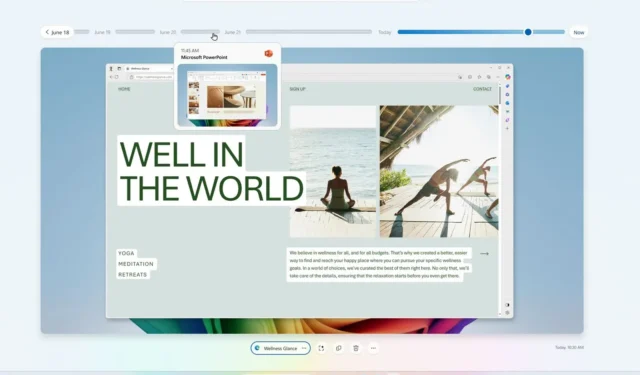
- A Microsoft anuncia o novo recurso de linha do tempo de IA oficialmente chamado de “Recall” para Windows 11.
- O recurso tirará instantâneos do conteúdo da tela para torná-lo pesquisável por meio de IA.
- O Recall estará disponível para PCs Copilot Plus com NPUs integrados a partir de 18 de junho de 2024.
No Windows 11, Recall é um novo recurso que usa IA para rastrear todas as suas atividades em aplicativos e, em seguida, torna tudo o que você fez em seu computador pesquisável usando linguagem natural.
“Recall” é o nome oficial do que a empresa chamava internamente de “AI Explorer” e, na verdade, é um aplicativo que apresenta uma interface que permite encontrar praticamente qualquer coisa (por exemplo, documentos, imagens, sites, mensagens, e-mail, aplicativos e muito mais) que você viu no seu computador.
Como usar o Recall no Windows 11?
Ao abrir o aplicativo Recall a partir do botão na barra de tarefas, você encontrará uma caixa de pesquisa que pode usar para descrever sua pesquisa usando texto e voz e, em seguida, o recurso mostrará seus instantâneos do conteúdo mais relevante, semelhante a usar um mecanismo de pesquisa on-line usando texto ou imagens.
A Microsoft descreve a experiência como uma “memória fotográfica”.
Na página de resultados, você pode ver todos os resultados, classificar por aplicativos e até iniciar os resultados do File Explorer.
Os resultados também serão agrupados por categorias, como “correspondências de texto”, “correspondências visuais”, etc. Depois de encontrar o instantâneo, clique nele para continuar de onde parou.
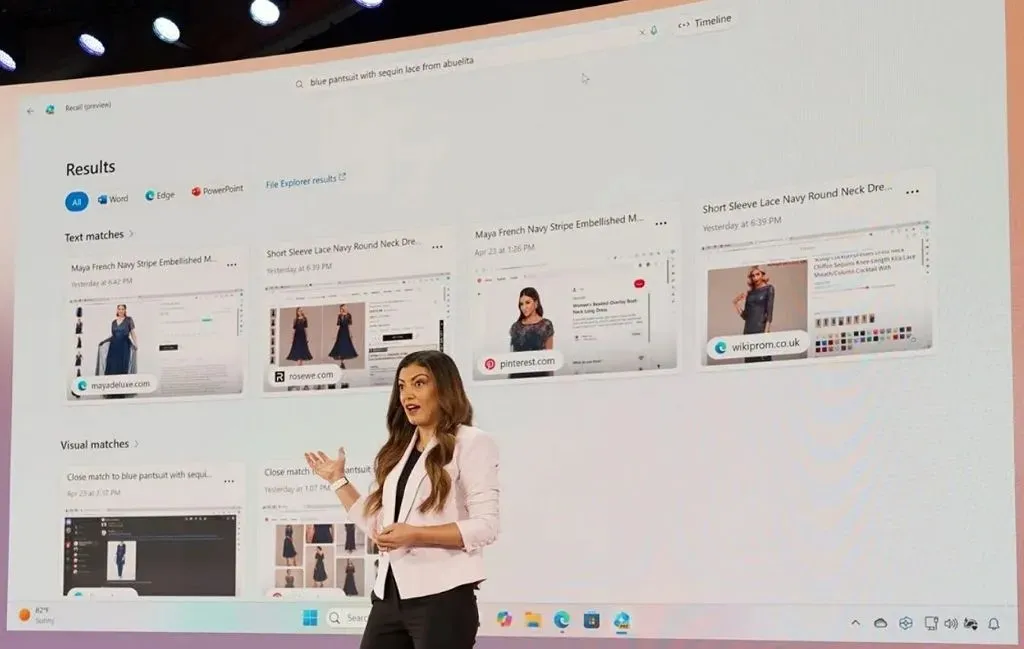
Você também encontrará um botão “Linha do tempo” próximo à funcionalidade de pesquisa, que permite escolher um período para voltar a um horário específico para encontrar uma atividade específica, como um site, conversa, aplicativo, etc.
Como funciona o Recall para Windows 11?
Em dispositivos compatíveis, o Recall funciona fazendo capturas de tela de suas atividades a cada poucos segundos, e o recurso salvará essas imagens em seu computador.
Quando você procura um instantâneo específico, o recurso de IA analisa a imagem e oferece opções para interagir com esse conteúdo.
Porém, durante a fase de visualização, esse recurso é limitado, e a empresa afirma que em atualizações futuras, o recurso poderá abrir o snapshot no aplicativo original em que foi criado, e será mais capaz.
Uma coisa a destacar com o Recall é que ele usa muito armazenamento para salvar as imagens instantâneas. Este recurso requer um mínimo de 25 GB de espaço, que o sistema reserva exclusivamente para armazenar até três meses de snapshots.
Por esse motivo, a empresa exige no mínimo 256 GB de armazenamento no aparelho e pelo menos 50 GB de espaço livre antes de reservar os 25 GB e ativar o Recall no computador.
É importante observar que assim que o recurso atingir o limite de armazenamento, ele começará a excluir os snapshots antigos para salvar os novos. Como resultado, há um limite de coisas que o recurso pode lembrar.
No entanto, a Microsoft também está adicionando uma nova página no aplicativo Configurações para personalizar a experiência, incluindo a capacidade de aumentar a alocação de armazenamento para Recall.
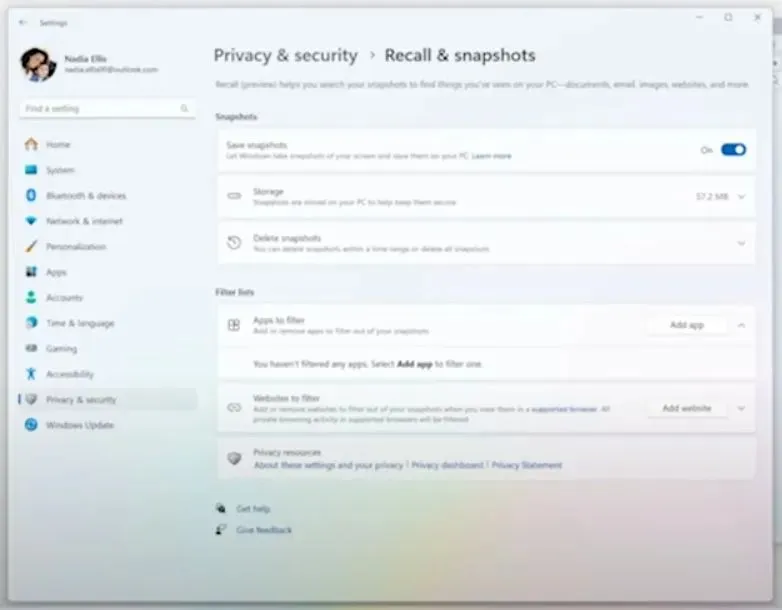
Como parte da estratégia de privacidade, a empresa afirma que os dados gerados pelo Recall permanecerão privados no dispositivo. Se você habilitar o BitLocker no computador, poderá aproveitar as vantagens da criptografia para proteger ainda mais seus instantâneos.
Além disso, na página de configurações, você pode escolher aplicativos e sites específicos que visita para filtrar a experiência, limpar algumas das capturas de tela e poderá excluir todos os dados do Recall do computador. Além disso, a partir do ícone Recall na bandeja do sistema, você poderá pausar o recurso sob demanda, visualizar o último instantâneo e até mesmo abrir o aplicativo. E sim, na página de configurações “Recall & snapshot”, você poderá desativar o Recall permanentemente.
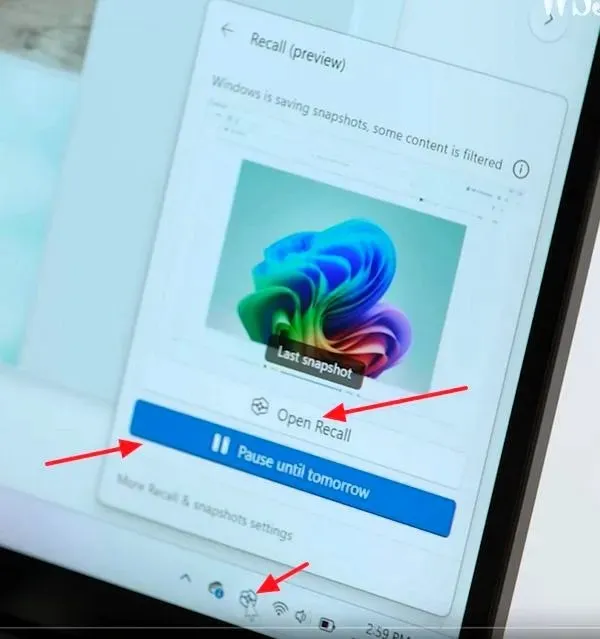
O recurso também não registra determinados conteúdos, como atividades de navegação no modo de navegação anônima e conteúdo com gerenciamento de direitos digitais (DRM).
A Microsoft também ressalta que o Recall não esconde informações como senhas ou números de contas bancárias. Se você tiver esse tipo de informação em arquivos de texto ou sites que não seguem o protocolo padrão, como ocultação de entradas de senha, os dados confidenciais poderão ser armazenados no armazenamento de instantâneos.
Quais são os requisitos de hardware para executar o Recall?
O aplicativo Recall para Windows 11 não estará disponível para todos os dispositivos que executam a versão mais recente do sistema operacional. Em vez disso, a Microsoft está reservando esse recurso para “PCs Copilot Plus”, que são um tipo de computador com requisitos de hardware específicos, incluindo:
- Processador como Qualcomm Snapdragon X Elite.
- NPU (Unidade de Processamento Neural) com 40 TOPS (Tera Operações por Segundo).
- 16 GB de memória.
- 256 GB de SSD.
Segundo a empresa, o Recall está atualmente otimizado para idiomas selecionados, incluindo inglês, chinês (simplificado), francês, alemão, japonês e espanhol.
Embora esse recurso seja novo no Windows 11, pode parecer familiar, já que o Windows 10 incluía um recurso “Linha do tempo” que era menos poderoso porque não tinha integração de IA. Porém, por não ter ganhado popularidade, posteriormente a empresa o descontinuou e removeu do sistema operacional.
Quando o Recall para Windows 11 será lançado?
O Recall do Windows 11 estará disponível em PCs Copilot Plus a partir de 18 de junho e será necessária uma atualização do sistema para ativar o recurso.
Você o encontrará como um botão na bandeja do sistema.
Quais são seus pensamentos iniciais sobre o Recall para Windows 11? Deixe-me saber nos comentários.



Deixe um comentário